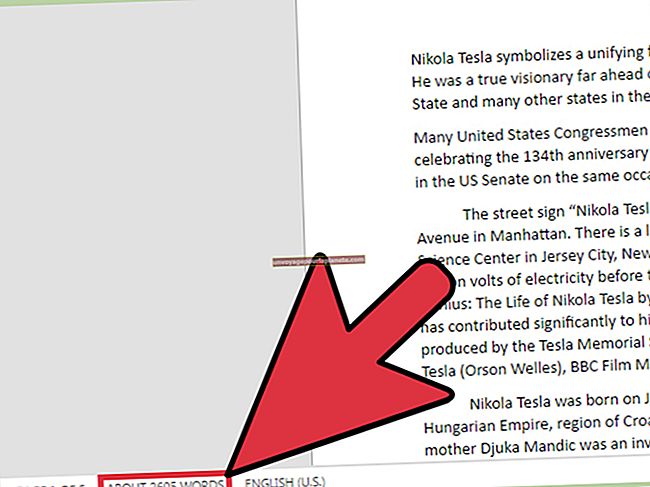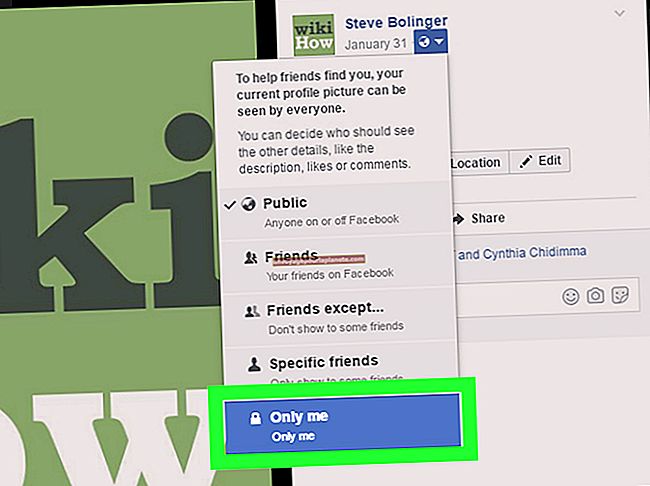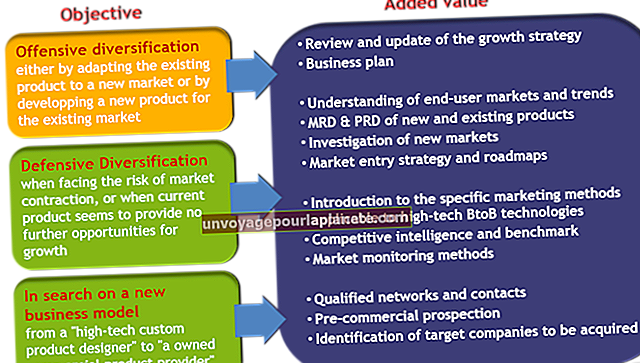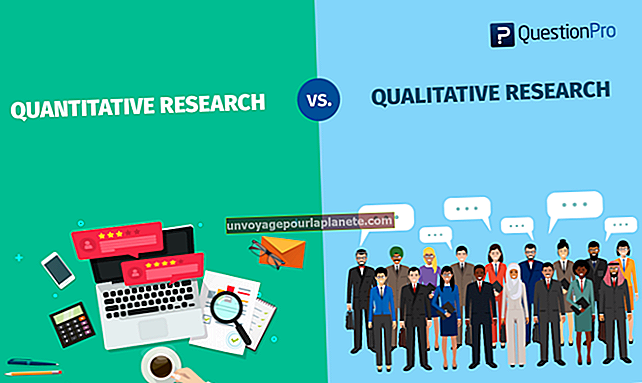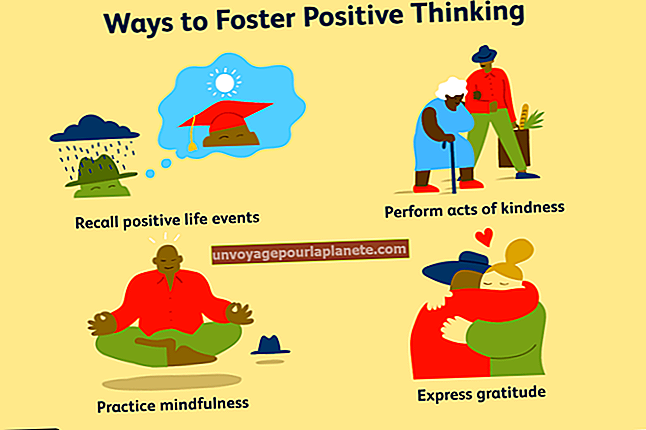Блуетоотх не ради на МацБоок Про-у
Блуетоотх функција на МацБоок Про омогућава вам да на свој уређај повежете спољне бежичне уређаје као што су тастатуре, мишеви и контролери игара. Блуетоотх мора бити укључен и спољни уређаји морају бити упарени са МацБоок Про да би исправно функционисали. Повремено сигнал омета сметње или квар хардвера.
Проверите Поставке
Проверите да ли су Блуетоотх уређаји укључени и да ли су батерије напуњене. Укључите Блуетоотх на МацБоок Про-у. Блуетоотх поставке на МацБоок Про-у налазе се у менију Систем Преференцес (Системске поставке) или на траци менија на врху екрана. У окну Блуетоотх поставке налазе се сви доступни и повезани уређаји. Да бисте повезали уређај, означите га, кликните икону зупчаника и одаберите опцију „Повежи“. Да бисте поставили нови уређај, кликните икону „+“ и следите упутства.
Интерференција сигнала
Уклоните све сметње у вези са сигналом које могу утицати на Блуетоотх уређаје. Према званичном веб месту за подршку компаније Аппле, бежичне мреже које раде на фреквенцији од 2,4 ГХз могу проузроковати сметње Блуетоотх уређајима. Ови уређаји од 2,4 ГХз укључују бежичне базне станице телефона и микроталасне пећнице, па преместите МацБоок Про изван домета ових и других електричних уређаја. Ако је могуће, држите Блуетоотх уређаје у кругу од 30 метара од рачунара када их користите и не постављајте металне предмете између свог система и Блуетоотх уређаја.
Ресетујте НВРАМ
МацБоок Про рачунари задржавају одређене информације чак и када је систем искључен. Ресетовање НВРАМ-а може решити неке проблеме. Ресетујте НВРАМ држећи тастере „Цомманд-Оптион-П-Р“ док покрећете рачунар. Притисните ове тастере пре него што се појави сиви почетни екран. Отпустите тастере након што други пут зачујете звук покретања. Када се систем потпуно учита, поново повежите Блуетоотх уређаје.
Поправите дозволе за диск и избришите поставке
Поправите дозволе за диск на МацБоок Про-ју тако што ћете отворити апликацију Диск Утилити која се налази у Апплицатионс у фасцикли Утилитиес. Изаберите диск за покретање и изаберите опцију „Поправке дозволе“. Избришите своје старе Блуетоотх поставке тако што ћете упутити наслов до „~ / Либрари / Преференцес“ и избрисати датотеку „цом.аппле.Блуетоотх.плист“. Након што су оба ова корака завршена, поново покрените рачунар.
Обратите се Аппле подршци
Ако не можете сами да решите проблем са Блуетоотх-ом, обратите се Аппле подршци било на мрежи, телефоном или у продавници. Најбоља опција је да закажете састанак са Аппле Гениусом у Аппле Сторе-у, који ће пружити техничку подршку лицем у лице за ваше проблеме повезане са Аппле-ом. Ако ваш рачунар захтева опсежне поправке, Гениус ће вам објаснити ваше могућности и извршити неопходне припреме потребне за што брже поправљање ваше машине.
Изјава о одрицању одговорности
Информације у овом чланку односе се на МацБоок Про са оперативним системом ОС Кс 10.8 Моунтаин Лион. Може се мало или значајно разликовати у односу на друге верзије или производе.